word文档生成簇状柱形图
1、打开word文档,将鼠标光标置于表格前。

2、在插入选项卡下找到图表功能,选择普通簇状柱形图,点击确定。

3、选定簇状柱形图的模板,菜单栏中出现图表工具的选项卡,使用选择数据。

4、弹出excel表格,保持默认状态,直接关闭数据源对话框。

5、复制表格数据,并保留格式。

6、选择A,B两列,粘贴表格内容,不要移动数据框。
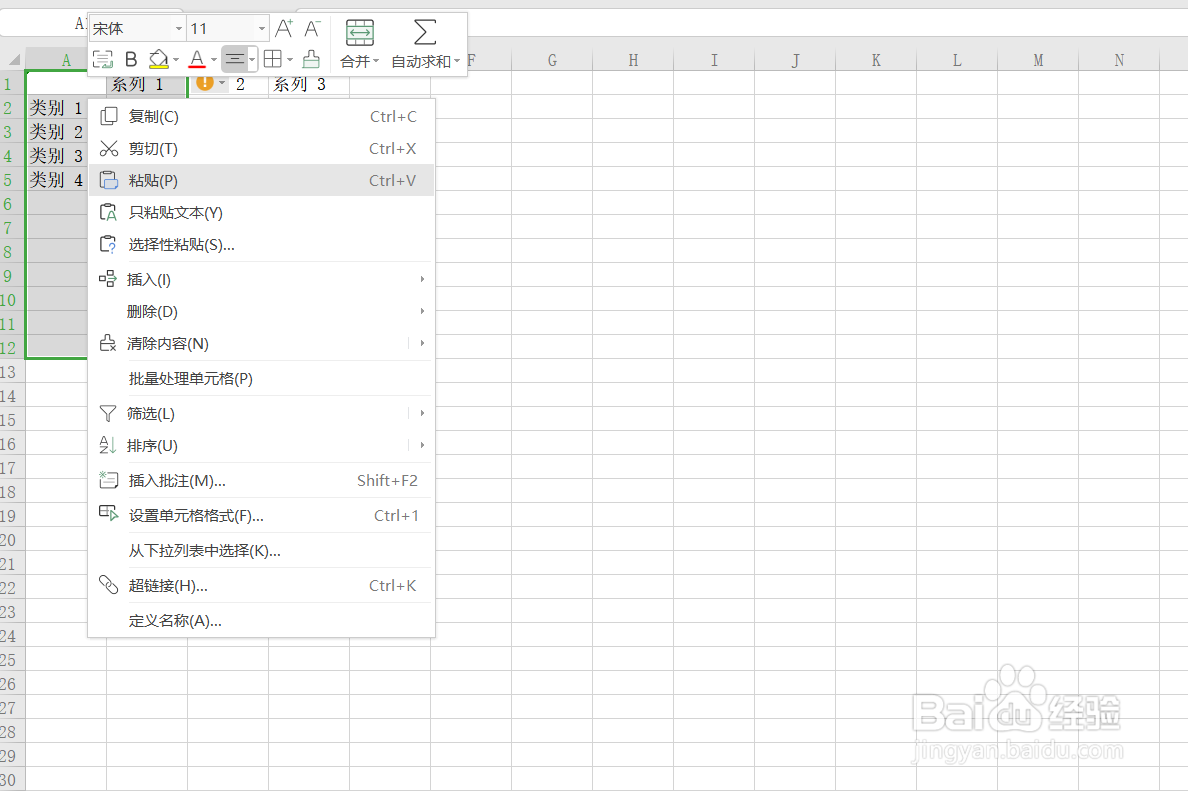
7、删除C,D两列,返回word文档查看簇状柱形图生成情况。确认无误后关闭excel表格。

8、由于这里示例的表格只有一组数据,便可删除另外两种图例,以免造成误会。在图标右侧的工具栏中选择需要的工具,完善图表。

声明:本网站引用、摘录或转载内容仅供网站访问者交流或参考,不代表本站立场,如存在版权或非法内容,请联系站长删除,联系邮箱:site.kefu@qq.com。
阅读量:163
阅读量:143
阅读量:114
阅读量:81
阅读量:77